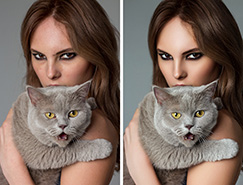原圖

<點小圖查看大圖>
最終效果

<點小圖查看大圖>
1、先對模特進行適當的液化,在液化的時候呢 希望大家看的仔細一些,每一個部位都要看好,大到臉型、小到瞳孔,大家有時間真的可以多研究一下液化,真的很重要!
我修圖的第一步往往都是先液化,不液化到一定程度是不會繼續往下進行的!所以液化這一步一定要嚴格把關。
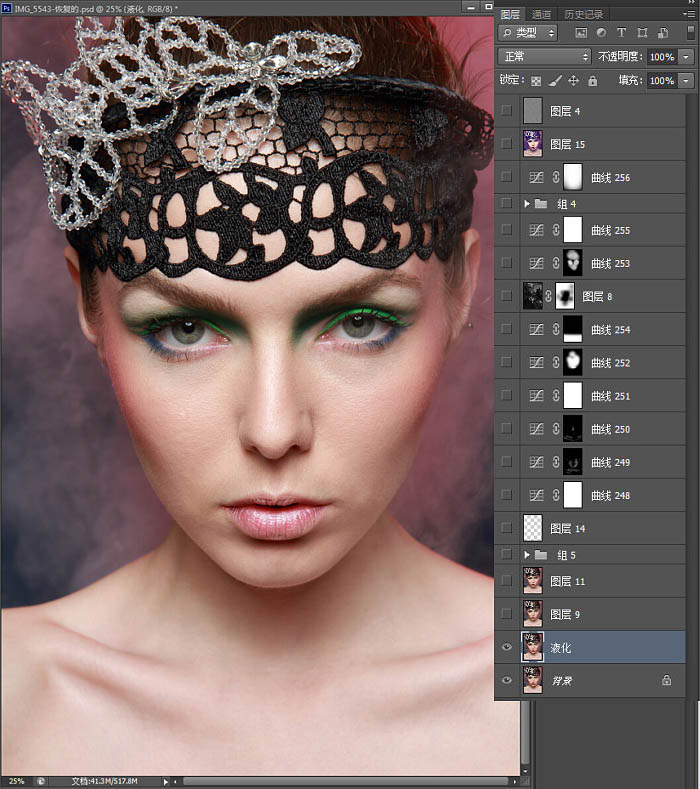
2、利用修複畫筆進行對臉部皮膚的大體修飾,這裏還包括鼻子兩側的小白點,沉住氣耐住性子慢慢修吧!既然說到這個工具了 順便說一下硬度0或者100 都無所謂 我個人一直都用100的。
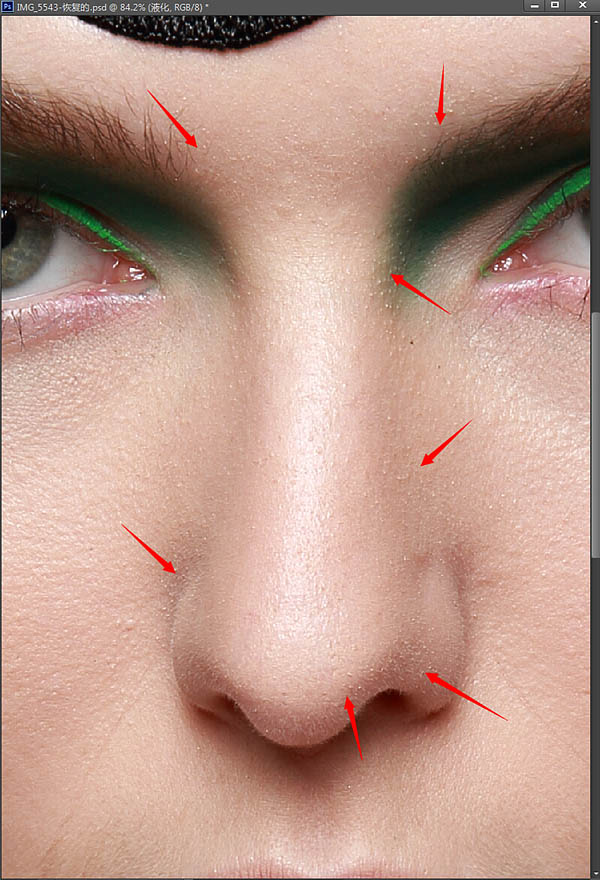
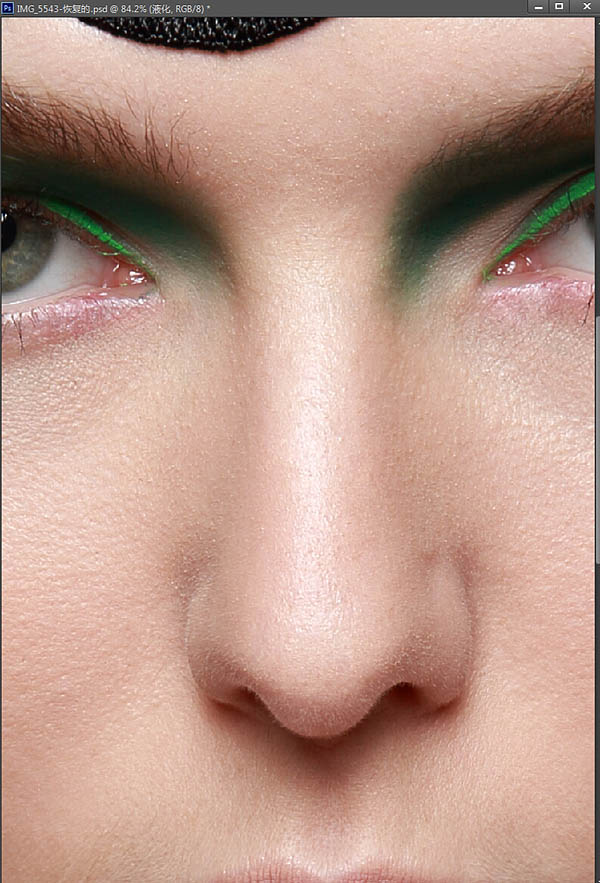
3、繼續往下進行,這一步就是萬能的仿製圖章工具,摩擦摩擦。。圖章工具的最高境界就是拿圖章當畫筆用!親愛的粉絲們好好去琢磨一下吧。
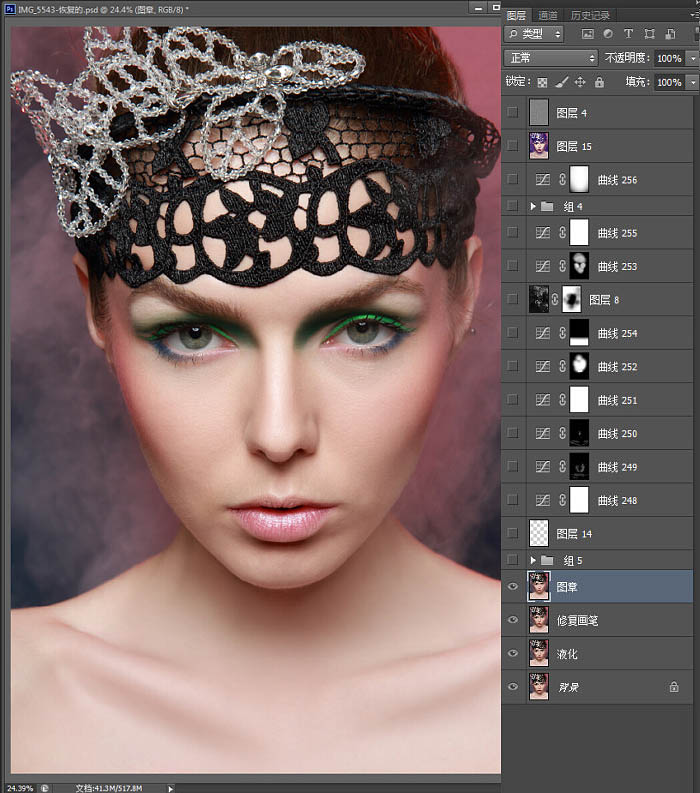
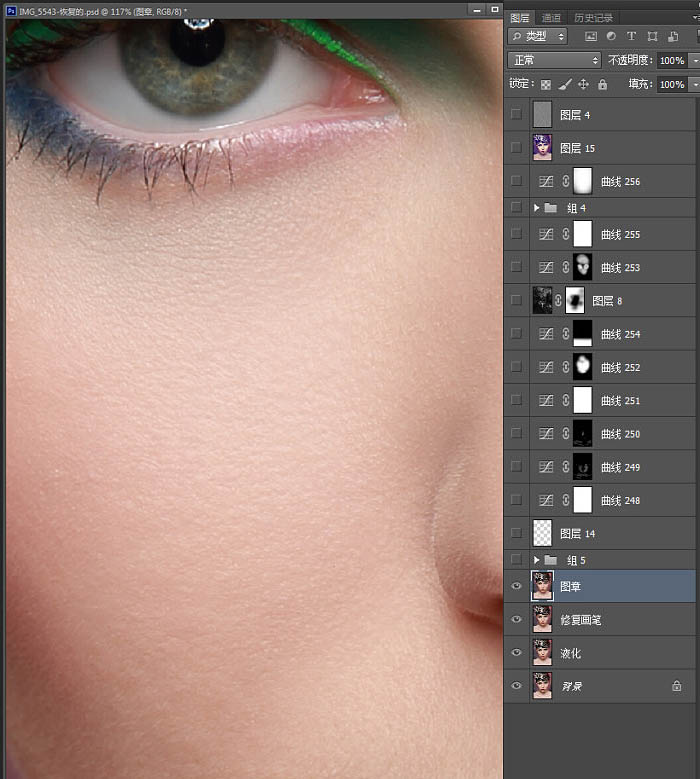
4、到了這一步就該發揮明暗修圖的技法了,曲線修圖!我是一個懷舊的人,我剛接觸修圖那會還沒有中性灰這個詞,我的方法比較。。。。但是個人還是蠻喜歡用的!(OK 這個地方需要跟我的粉絲們說一聲 要看整體!切記 要看整體!好好琢磨一下這句話,我跟我的每個學生都會說,如果你能理解這句話相信你一定在技術上有一個很大的進步!)。
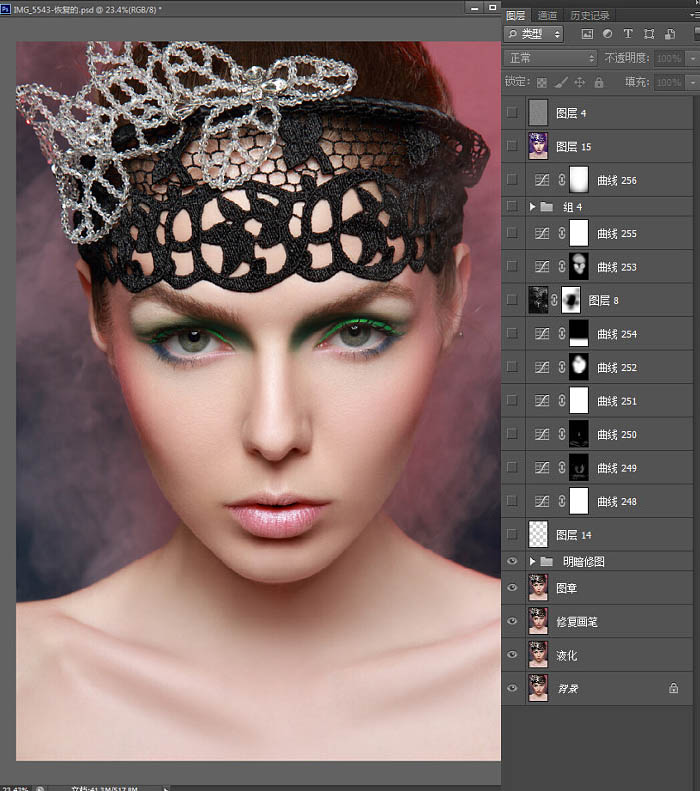
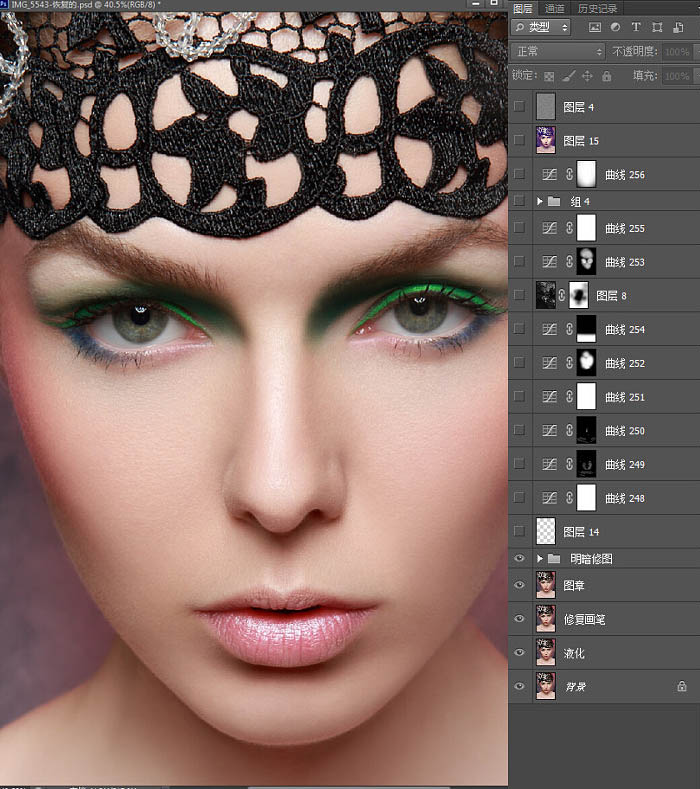
5、到了第五步我們就開始進入調色的前期控製了,這裏有明暗的檢查、光影的繪畫、對比度的控製。 明暗的檢查呢就是說選擇一個比較適合本圖的明亮度。其他的我就不多說了,大家應該都懂得。
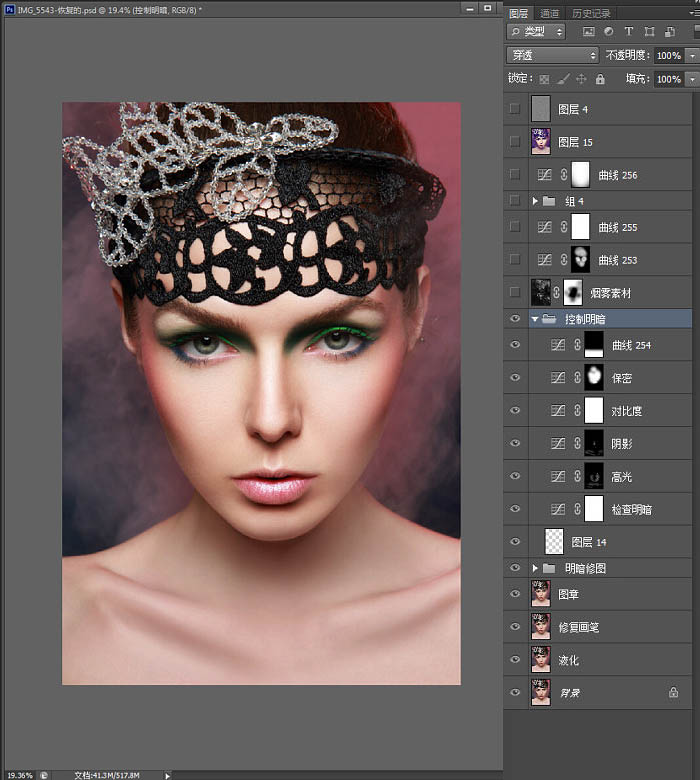
6、那麼調色的前期工作我們已經做完了,下面開始進入上色階段,對於顏色的選擇,是按照另外幾張的妝容來定色調,因為是一組片子顏色當然也不能相差很遠,又加上拍這組片的時候有放煙。。但是這個煙霧都在後面,這裏找了點煙霧素材讓煙跑到前面來。接下來大概的想法就是讓畫面看上去夢幻點偏深藍色點。
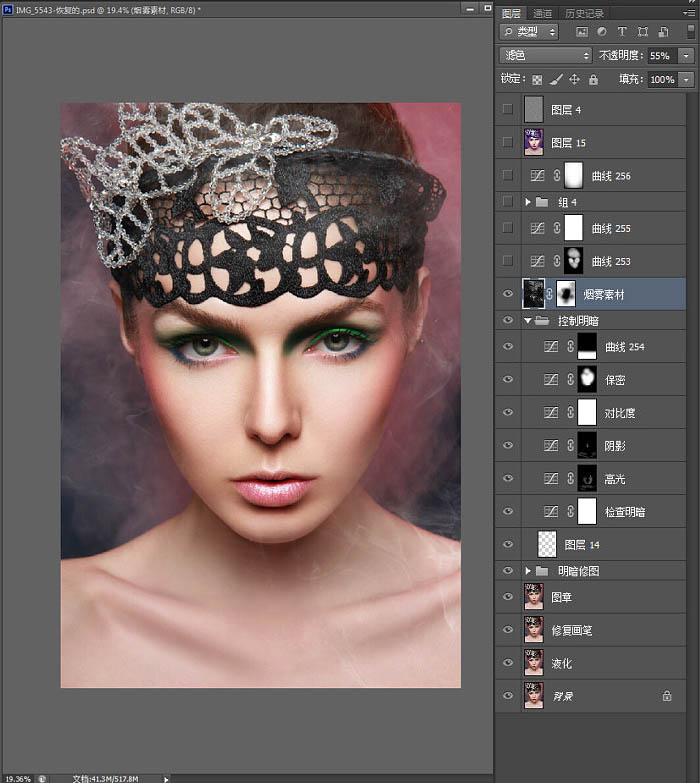
7、調色這個組的顏色參數我就不給大家截圖了,相信你們看了參數也不會有什麼太大的用處,這裏我可以告訴大家在調色的時候2個注意事項!第一個就是調色一定要穩,什麼是“穩”就是說每用一個調色工具的顏色參數一定要控製,盡可能的少調,當然有時候為了出顏色可能要調的多一點!
第二個注意事項就是調完顏色;學著把所有顏色圖層關閉後再一個一個點看,來看哪個圖層對你的顏色影響最大,那麼那個圖層的顏色一定要適當的減少點!以上的注意事項也是我平時調色時候對自己的要求!希望大家可以用來借鑒。
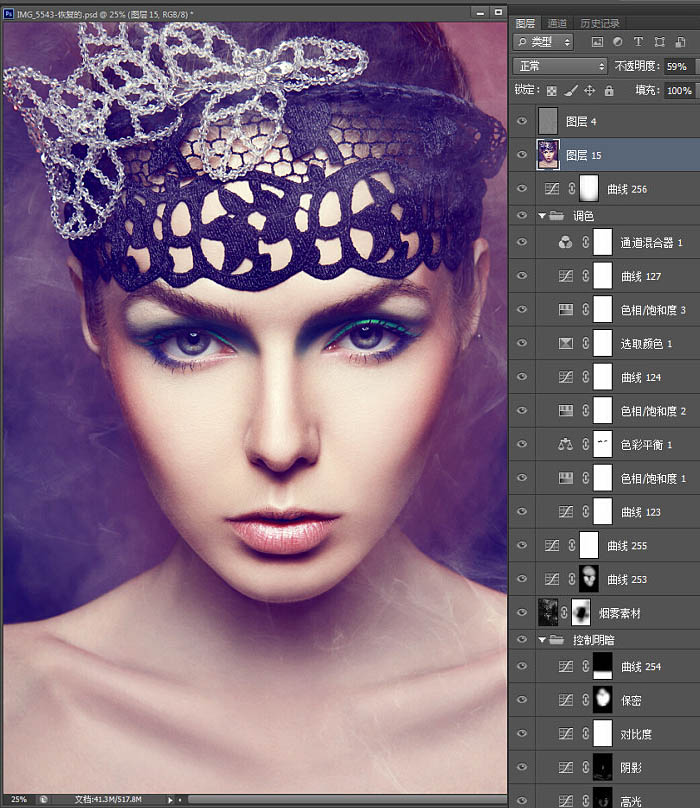
最後蓋印銳化,完成最終效果:

<點小圖查看大圖>
推薦設計

優秀海報設計精選集(8)海報設計2022-09-23

充滿自然光線!32平米精致裝修設計2022-08-14

親愛的圖書館 | VERSE雜誌版版式設計2022-07-11

生活,就該這麼愛!2022天海報設計2022-06-02
最新文章

5個保姆級PS摳圖教程,解photoshop教程2023-02-24

合同和試卷模糊,PS如何讓photoshop教程2023-02-14

PS極坐標的妙用photoshop教程2022-06-21

PS給數碼照片提取線稿photoshop教程2022-02-13